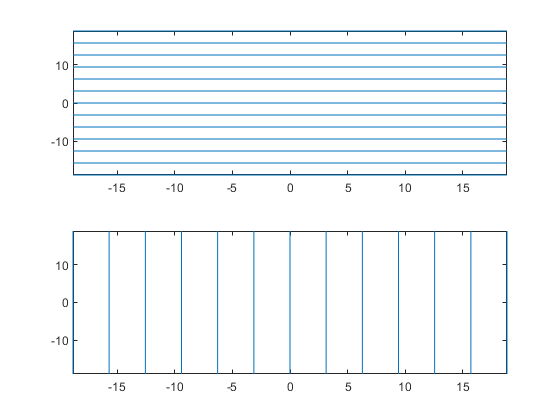Постройте неявное символьное уравнение или функцию
fimplicit( строит неявное символьное уравнение или функциональный f)f на интервале по умолчанию [-5 5] для x и y.
fimplicit( графики f,[xmin xmax
ymin ymax])f на интервале xmin <x <xmax и ymin <y <ymax. fimplicit функционируйте использует symvar заказать интервалы присвоения и переменные.
fimplicit(___, использование LineSpec)LineSpec установить стиль линии, символ маркера и цвет линии.
fimplicit(___, задает свойства линии с помощью одного или нескольких Name,Value)Name,Value парные аргументы. Используйте эту опцию с любыми комбинациями входных аргументов в предыдущих синтаксисах. Name,Value парные настройки применяются ко всем построенным графикам. Чтобы установить опции для отдельных линий, используйте объекты, возвращенные fimplicit.
fimplicit( графики в оси заданы ax,___)ax вместо текущей системы координат gca.
fi = fimplicit(___)
fimplicit присваивает символьные переменные в f к x ось, затем y ось и symvar определяет порядок переменных, которые будут присвоены. Поэтому переменная и имена оси не могут соответствовать. Обеспечивать fimplicit чтобы присвоить x или y к его соответствующей оси, создайте символьную функцию, чтобы построить, затем передать символьную функцию fimplicit.
Например, следующий код строит корни неявной функции f (x, y) = sin (y) двумя способами. Первый путь обеспечивает волны, чтобы колебаться относительно оси y. Второй путь присваивает y оси x, потому что это является первым (и только) переменная в символьной функции.
syms x y; f(x,y) = sin(y); intvl = [-6 6]*pi; figure; subplot(2,1,1) fimplicit(f,intvl); subplot(2,1,2) fimplicit(f(x,y),intvl); % Or fimplicit(sin(y) == 0,intvl);